Как сделать обложку для группы вконтакте
Содержание:
- Как создать обложку для группы ВК в Canva
- Какой вид контента есть ВКонтакте.
- Как создать обложку для ВК
- Какой размер картинок и аватара в группе vk
- Как поставить обои в сообщении на ПК
- Правильные размеры картинок для группы
- Как бесплатно создать обложку для группы вк онлайн
- Добавляем фотографию в сообщество
- Какой должен быть размер обложки в ВК
- Как правильно сделать шапку для паблика в вк
- Видеоконтент для постов
- Заключение
- Итог
Как создать обложку для группы ВК в Canva
Чтобы сделать обложку, переходим на главную страницу сервиса: canva.com и активируем 30 дневный бесплатный период (позже подписку можно отменить и пользоваться сервисом бесплатно). Для входа можно использовать Google-аккаунт или профиль на Facebook.
Шаг 1. После авторизации в Canva приступайте к созданию обложки. Сделать это можно двумя способами — вручную, указав размеры «шапки». Когда вы нажмёте на кнопку «Создать обложку для группы ВК», Canva откроет новый шаблон с рекомендуемыми размерами — 1590×400 пикселей — и вариантами макетов.
Шаг 2. Если вы не знаете, что разместить на обложке, поэкспериментируйте с бесплатными макетами. Примерьте варианты обложек, попробуйте изменить цвет фона, положение надписей, рамок и логотипов.
Шаг 3. Чтобы поменять фон обложки, загрузите в редактор своё изображение, кликнув по иконке «Загрузки» и нажав на кнопку «Загрузить собственные изображения».
После заливки изображения в сервис, кликните по картинке. Она «упадёт» поверх дизайна. Чтобы сделать её фоном, зажмите левую кнопку мыши и потяните изображение вниз. Если вас не устраивает видимая область на обложке, кликните дважды по фону и переместите изображение так, как вам нужно. Нажмите на галочку сверху, чтобы сохранить изменения.
Шаг 4. Чтобы наложить текст на обложку, кликните по иконке «Текст» и ознакомьтесь с типами надписей и шрифтами.
Для любой надписи вы можете определить шрифт, кегль, цвет, межбуквенный и междустрочный интервал. Не бойтесь экспериментировать — все изменения легко удалить сочетанием клавиш Ctrl+Z.
Шаг 5. Когда обложка будет готова, сохраните изображение, кликнув по кнопке «Скачать» в верхней части меню.
Сервис предложит выбрать формат — PNG, JPG и PDF (стандартный и для печати). Для ВКонтакте лучше использовать первые два формата.
Останется лишь кликнуть на кнопку «Скачать», и через несколько секунд готовая обложка окажется на вашем компьютере.
Какой вид контента есть ВКонтакте.
Давайте начну по порядку. ВКонтакте есть разнообразный вид контента. Самый стандартный это текст + картинка. Также вы можете прикреплять опросы к вашим постам (они нужны для вовлечения и активности пользователей), видеозаписи и аудиозаписи.
Традиционно в соц.сетях мелькают посты с фото и текстом. Однако я советую всем не зацикливаться и давать разнообразный контент. Это нужно для того, чтобы люди видели, что вы даете разные полезности и интересности.
Контент — это основа всего. К примеру с помощью опросов вы можете выявить, что нравится вашим подписчикам, а что нет и так далее. Единственное запомните — все ваши посты должны быть обязательно с фотографией, так как в основном пользователи ВКонтакте — визуалы, то есть хорошо реагируют на изображения. Просто текст воспринимается гораздо хуже.
Как создать обложку для ВК
Процесс создания обложки для группы в ВК состоит из этапов аналитики и составления основных требований к визуальному оформлению и ключевых элементов, которые будут отражать идею и суть группы.
И вот мы подошли к технической части. Обложку можно делать в различных программах, сложных редакторах и сервисах, таких как Adobe Photoshop или, если вы не умеете работать с такими инструментами, можно сделать обложку с помощью бесплатного сервиса Canva. Сначала мы рассмотрим простой способ и немного затронем создание обложки в Фотошопе.
В Canva
Сервис Канва условно бесплатный. Регистрация простая, и в бесплатном доступе у пользователя есть огромное количество инструментов. Для начинающего дизайнера вполне будет достаточно тех возможностей, которые представлены в программе в бесплатной подписке.
Справа находятся вкладки с доступными инструментами, а в центре рабочая область. По умолчанию окно открывается с готовыми шаблонами, можно использовать один из доступных, измените в шаблоне текст и картинки, если необходимо, или создайте свой дизайн самостоятельно.
- Переключитесь на вкладку «Загрузки», чтобы добавить свои фото или картинки, которые нужно подготовить предварительно. Добавьте медиа из устройства, социальных сетей или облачного хранилища. Для подключения картинок из социальных сетей и из облака их нужно подключить к вашей учетной записи в Канве.
- Нажмите на загруженное фото, чтобы добавить его на холст.
- Растяните картинку на весь экран или на ту часть, где предполагается разместить фото. Изображение растягивается с сохранением пропорций, для этого нужно просто потянуть за один из углов или за край.
- Переключитесь в колонке слева на инструмент «Текст».
- Выберите инструмент «Добавьте заголовок». В центре экрана на холсте появится соответствующий заголовок. Вам достаточно кликнуть нему, чтобы изменить и добавить свое название группы или креатив.
- При необходимости добавьте подзаголовок. Перетащите его в удобное место.
- Если необходимо доставить ещё текст, можно использовать соответствующий инструмент.
Ниже есть готовые наборы стилизованных заголовков, но имейте ввиду, что многие латинские шрифты не поддерживают кириллицу, и красивый заголовок на латинице, скорее всего, не будет таким же красивым на русском языке.
Оформляем дальше:
- Если вы не используете фотографий или готовых изображений в качестве фонов можно добавить фон из доступных в Канве. Переключитесь на вкладку «Фон» и выберите цвет, или один из готовых фонов.
- В разделе «Элементы» находится огромное количество самых разнообразных инструментов, чтобы сделать ваш дизайн запоминающимся: здесь есть популярные на сегодняшний день векторные иллюстрации, линии, стрелки, градиенты, фигуры, рамки, стикеры, группы элементов, распределенных по категориям и тематикам.
- Любой элемент можно разместить на переднем плане или на заднем. Нужно выполнить на нем правый клик мыши и в контекстном меню выбрать соответствующий пункт.
- Чтобы удалить элемент выделите его кликом мыши и нажмите клавишу Delete или на значок мусоный корзины в редакторе.
- Каждый элемент обладает своей панелью инструментов для динамического настраивания. Вы можете изменить цвет линий, фона, обрезать, повернуть, изменить прозрачность добавить ссылку.
- При работе со шрифтами вы можете изменить сам шрифт, размер, кегль, межстрочный интервал, выравнивание и использовать другие возможности стандартного редактора шрифтов.
- Когда обложка готова нажмите «Скачать» и выберите формат JPEG, PNG или GIF. Скачайте готовую обложку на ПК.
В Adobe Photoshop
Как мы уже упомянули дизайн сообществ можно создавать в профессиональных редакторах. Программа Adobe Photoshop обладает просто невероятным количеством инструментов. Мы здесь не будем описывать, как создать обложку для группы ВК, это заняло бы много времени. Но коротко расскажем о возможностях.
При создании обложки вы также создаете новый холст и добавляете на него различные элементы. Здесь нет готовых шаблонов или примеров, весь дизайн вам нужно создавать с нуля. Профессиональный графический редактор позволяет создавать поистине великолепные дизайны с использованием кистей, неограниченного количества шрифтов, градиентов, стилей и прочего. Для работы с программой фотошоп требуются базовые знания программы и интерфейса. Но изучение фотошопа стоит того.
В сети можно найти PSD шаблоны с размеченной сеткой рабочей области, где рекомендуется размещать ключевую информацию.
Какой размер картинок и аватара в группе vk
Аватар. Размер аватарки должен быть не менее 200×200 px и не более 7000×7000 px. Опубликованная картинка сжимается до 200×500 px. Для сохранения высокого качества — разработчики подсказывают выбирать многопиксельный масштаб аватара.
Шапка. Минимальный размер обложки 795×200 px. Избежать низкокачественного изображения поможет рекомендация создателей — использовать 1590×400 px.
Размеры мобильной версии vk непохожи с ПК. Чтобы вы знали, «как и где» размещать важные элементы на шапке, нужно разобраться в тонкостях. Определим их:
- Сверху информационная панель телефона составляет 80 px.
- Слева и справа урезается по 195 px.
- Всплывающие доп. настройки занимают по 140 px.
Остаток видимой области составляет 920×320 px. Поэтому, именно в этом радиусе уместно размещать важную информацию.
Следуя советам разработчиков обложка вашего сообщества будет выглядеть красиво и общедоступно для узкоформатных и широкоформатных устройств пользователей.
Как сделать обложку группы в Paint 3D
Создать шапку для группы вк проще простого в Paint 3D который есть на каждом ПК.
Пункт 1. Запустите программу и «Создайте» проект.
Пункт 2. Перейдите во вкладку «Меню». Кликните «Вставить». Определите необходимое изображение.
Пункт 3. Выберите «Обрезать». Готовьтесь к тому, что при добавлении картинки, Paint может без вас урежет её до удобных ему размеров.
Пункт 4. Оригинальный размер изображения был 5848×3899 px., что дает много места для творчества. Для обрезания потяните за белые точки, для выбора прямоугольной области. В Paint 3D размеры 3550×900 px. аналогичны 1590×400 px., поэтому выберите их и нажмите «Готово».
Пункт 5. Далее переходите в «Холст», снимаете отметку на «Сохранить пропорции» и задаете нужный размер 1590×400 px.
Пункт 6. Перейдите в «Меню». Выберите раздел «Сохранить как» и кликнете на «Изображение». Как дадите название картинке, нажмите «Сохранить».
Вуаля, шапка готова и можете ее заливать. Ещё Paint 3D обладает и другими возможностями — от банальных эффектов и наклеек, до двух- и трёхмерных фигур и 3D-моделей, которые будут хорошим дополнением.
Как сделать обложку группы в фотошопе
Если у вас есть фотошоп, то это один из лучших вариантов для создания оригинальной шапки. Так как именно он, при владении базовых навыков использования, поможет воплотить ваше воображение в творчество.
Шаг 1. После того как открыли программу, нажмите «Файл» и «Создать…».
Шаг 2. После настройки файла нужного размера (1590×400 px.), нажмите «Ок».
Шаг 3. Теперь нужно открыть изображение с которым хотим работать. «Файл» и «Поместить…».
Шаг 4. Добавленное изображение вставьте в рабочую зону и растяните за кубики к необходимому виду. Во избежания искажения пропорции зажмите клавишу «Shift» и только потом растягивайте.
Шаг 5. У вас должно получится что-то вроде этого. А после подтвердите действие нажав на чек-бокс.
Шаг 6. Перейдите в «Файл», кликните «Сохранить для Web и устройств…» или сочетание клавиш Alt+Shift+Ctrl+S.
Если нужно, шапку можно модифицировать экстравагантными дополнениями.
Но что делать, если вы ценитель минимализма? Подойдя к подготовке обложки с особым вниманием, её можно оформить так, что она не будет нуждаться в эффектах и дополнениях, а всё скажет сама за себя, о чём группа или о чём призыв
Как поставить обои в сообщении на ПК
Следующий вопрос, который интересует многих пользователей — как поменять фон чата в ВК на компьютере / ноутбуке в полной версии социальной сети. К сожалению, встроенной возможности пока не предусмотрено. Разработчики предусмотрели такую опцию для мобильного приложения, но в дальнейшем планируют расширить возможности на стандартные версии для браузера. Пока же поставить обои в сообщении с помощью встроенных настроек на ПК.
На данном этапе пользователям приходится использовать дополнительные расширения. Популярный вариант — Фон в ВКонтакте.
С помощью этого приложения не удастся поставить обои на диалоги в ВК, но зато можно измерить оформление сайта при работе с ним. Преимущество — поддержка нового дизайна, точная настройка под личные функции, изменение прозрачности, поддержка анимированных картинок и другое.
- Добавление любого количества обоев и их смена по времени.
- Изменение цвета сайта и другое.
Чтобы настроить фон в ВК в сообщениях и в целом по сайту, сделайте следующее:
- Определите разрешение экрана. Для этого может пригодится ссылка yandex.ru/internet.
- Найдите в Интернете или у себя на ПК картинку с подходящим размером, которую планируете поставить.
- Жмите по изображению правой кнопкой мышки и выберите пункт Установить как…
- Убедитесь, что вам удалось поставить обои в сообщении.
В качестве альтернативы можно использовать и другие расширения для ВК, позволяющие поставить интересующие обои. Минус в том, что они действуют на весь сайт в целом, а не конкретно на мессенджер.
Аналогичное расширение можно установить не только в Гугл Хром, но и в Яндекс Браузер. Здесь принцип действия такой же, как в рассмотренном выше варианте. Необходимо сначала загрузить приложение, подобрать подходящие обои, а после поставить их на заставку.
Многие спрашивают, как поменять цвет сообщений в ВК, и можно ли решить эту задачу. Здесь также доступно расширение для браузера Гугл Хром под названием VK color changer. После его установки войдите в социальную сеть, жмите на символ расширения справа вверху и меняйте цвет по своему желанию.
Теперь вы знаете, как в ВК установить фон сообщений в чате и тем самым придать оригинальности оформлению. Проще всего это сделать в мобильном приложении, благодаря появлению специальной функции. Что касается ПК, здесь приходится обходиться иными методами.
Как поменять фон чата и цвет сообщений в ВК
Чтобы поменять цвет сообщений или чата ВКонтакте, следуйте подсказкам в ролике:
Или простой инструкции:
Шаг 1. Откройте настройки чата. Для этого нажмите на название беседы или имя собеседника.
Шаг 2. В открывшемся меню выберите пункт «Изменить оформление».
Шаг 3. На панели внизу выберите фон и цвет сообщений.
Шаг 4. Выберите на всех устройствах будет отображаться пресет или только на вашем.
Менять оформление диалога может любой собеседник, в беседе от трёх человек нужно выбрать, у кого будет доступ: только у владельца, администраторов или у всех участников.
Как сделать темный фон?
Минимальная яркость на ноутбуке или компьютере может не обеспечить комфортную работу в ночное время.
Выход:
Поставить темный или черный фон для Вк.
Надеюсь вы уже установили расширение и поставили на задний план красивую картинку или фото. Теперь перейдем к реализации:
Открываем расширение и ставим все галочки. Выбираем черный цвет и двигаем ползунки прозрачности, толщины и размытия на максимум.
В дневное время отключить темную тему можно в 1 клик: снимите галочку Прозрачность и цвет сайта.
Правильные размеры картинок для группы
Достаточно подробно тему оформления группы мы рассматривали в одной из статей, где также затрагивали вопрос правильных размеров для изображений. Лучше всего заранее ознакомиться с представленной инструкцией, чтобы избежать побочных трудностей в дальнейшем.
Подробнее: Как оформить группу ВК
Аватарка
Квадратная аватарка, равно как и вертикальная, не ставят перед вами ограничений в плане максимального размера. Однако минимальное соотношение сторон должно быть таким:
- Ширина – 200 px;
- Высота – 200 px.
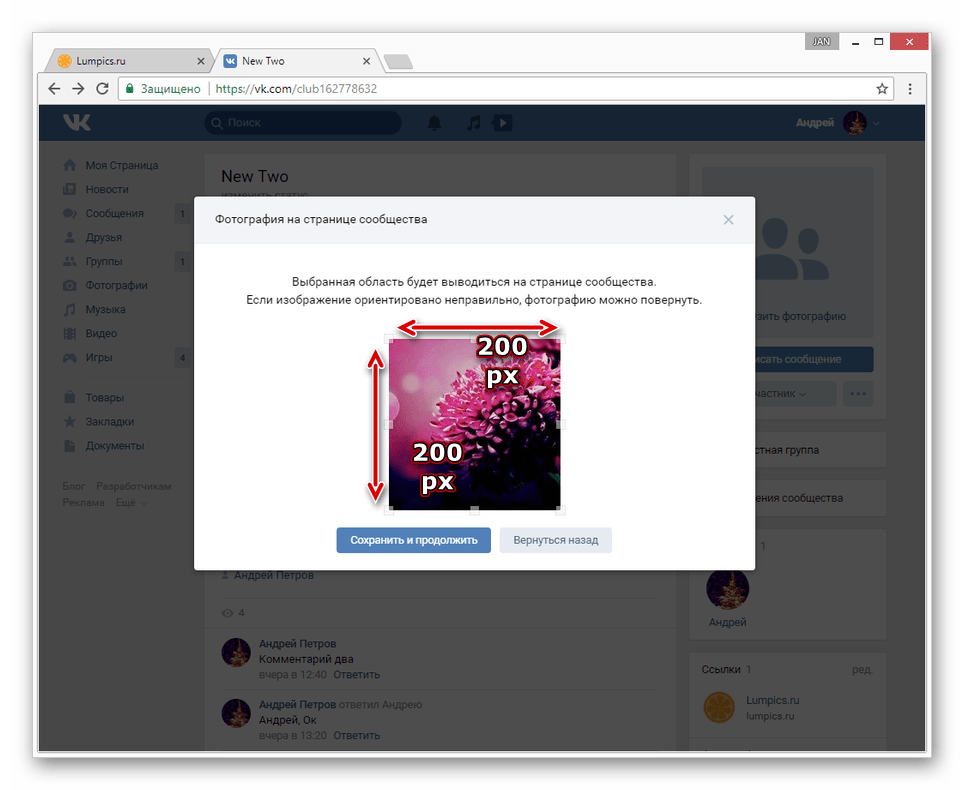
Если вы хотите установить вертикальную фотографию сообщества, то необходимо придерживаться следующих пропорций:
- Ширина – 200 px;
- Высота – 500 px.
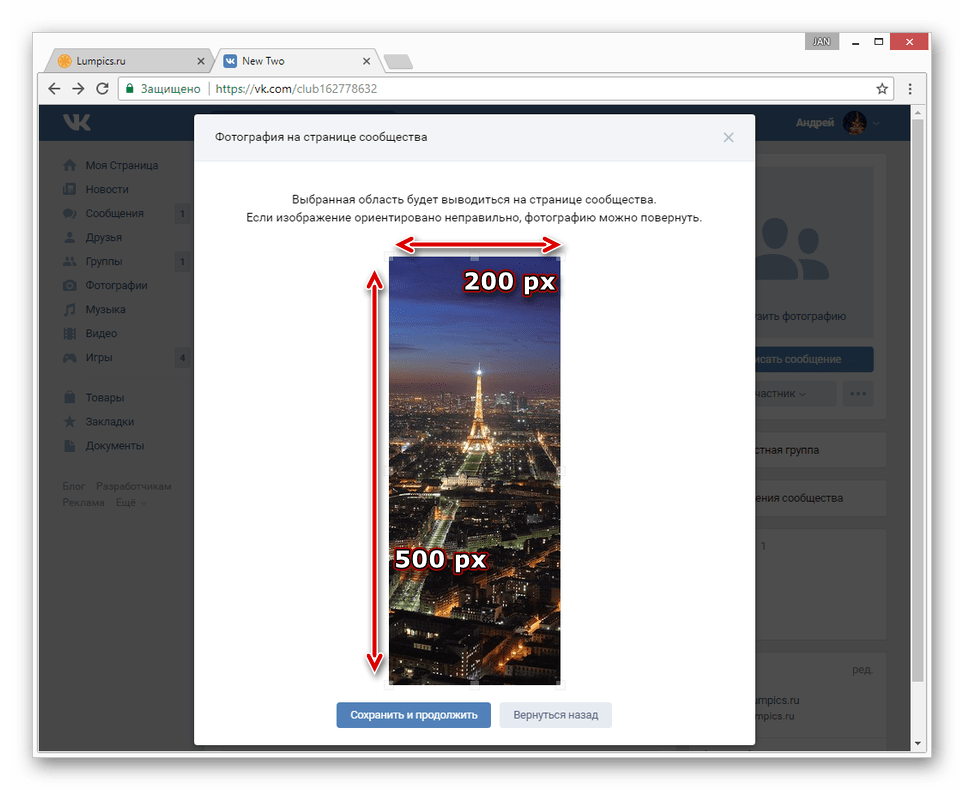
Миниатюра аватарки в любом случае будет обрезана с учетом квадратной ориентации.
![]()
Подробнее: Как создать аватарку для группы ВК
Обложка
В случае с обложкой соотношение сторон изображения всегда остается неизменным, даже если загруженное вами изображение несколько больше. При этом минимальные размеры равны следующим значениям:
- Ширина – 795 px;
- Высота – 200 px.
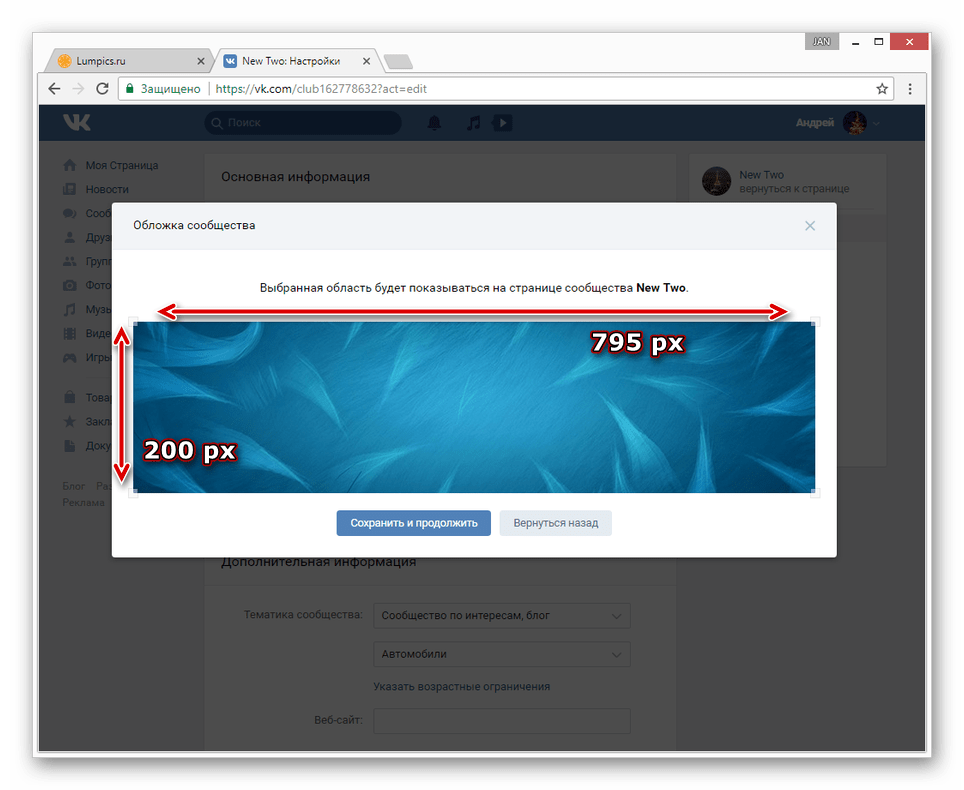
И хотя чаще всего достаточно придерживаться указанных выше размеров, все же на мониторах с большим разрешением возможны потери качества. Чтобы избежать этого лучше всего использовать такие размеры:
- Ширина – 1590 px;
- Высота – 400 px.
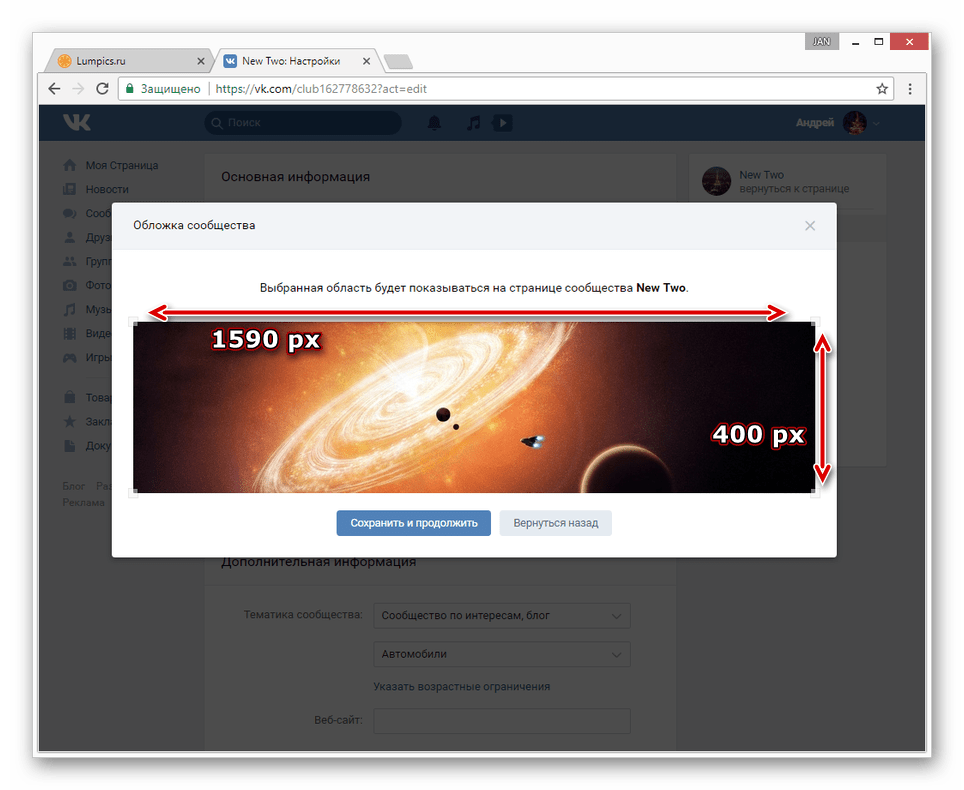
Подробнее: Как создать шапку для группы ВК
Публикации
Графические прикрепления к записям на стене не ставят четких требований по разрешению, но рекомендованные пропорции все же есть. Их определение напрямую зависит от автоматического масштабирования по следующему шаблону:
- Ширина – 510 px;
- Высота – 510 px.
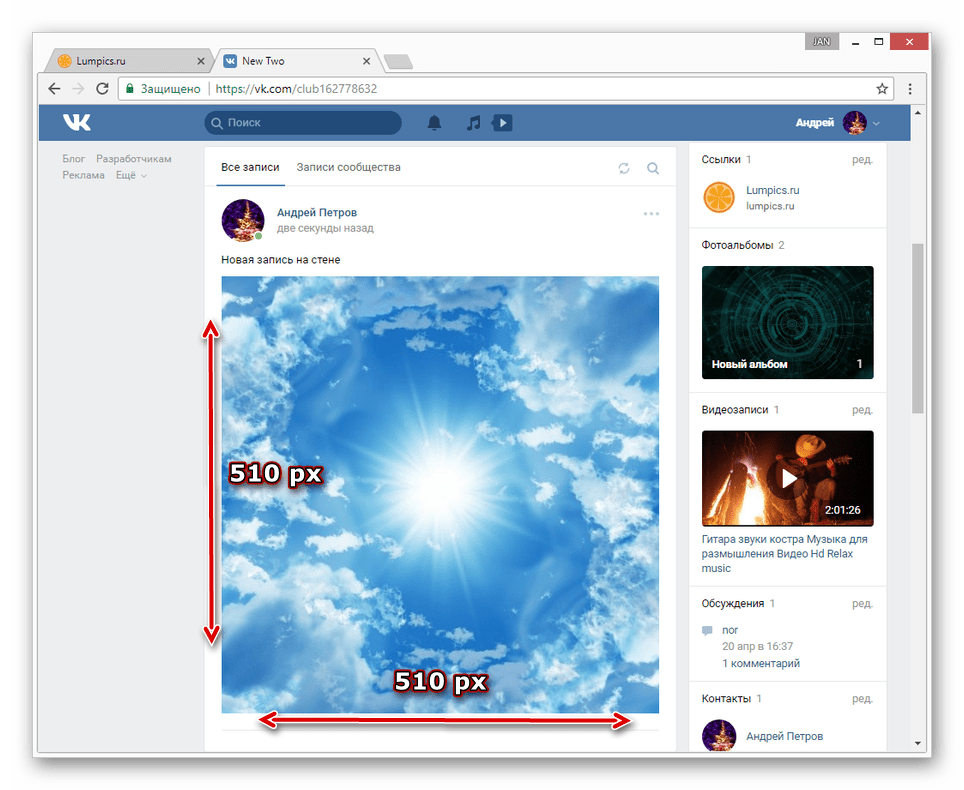
Если загружаемая картинка вертикально или горизонтально ориентирована, то большая из сторон будет сжата до указанных выше размеров. То есть, например, изображение с разрешением 1024×768 пикселей на стене сожмется до 510×383.

Внешние ссылки
Как и у публикаций, при добавлении картинки для внешних ссылок или репостов происходит автоматическое сжатие по шаблону. В связи с этим наиболее рекомендованными являются следующие пропорции:
- Ширина – 537 px;
- Высота – 240 px.

В случае несоблюдения указанных рекомендаций добавленная иллюстрация будет попросту обрезана до нужного разрешения.
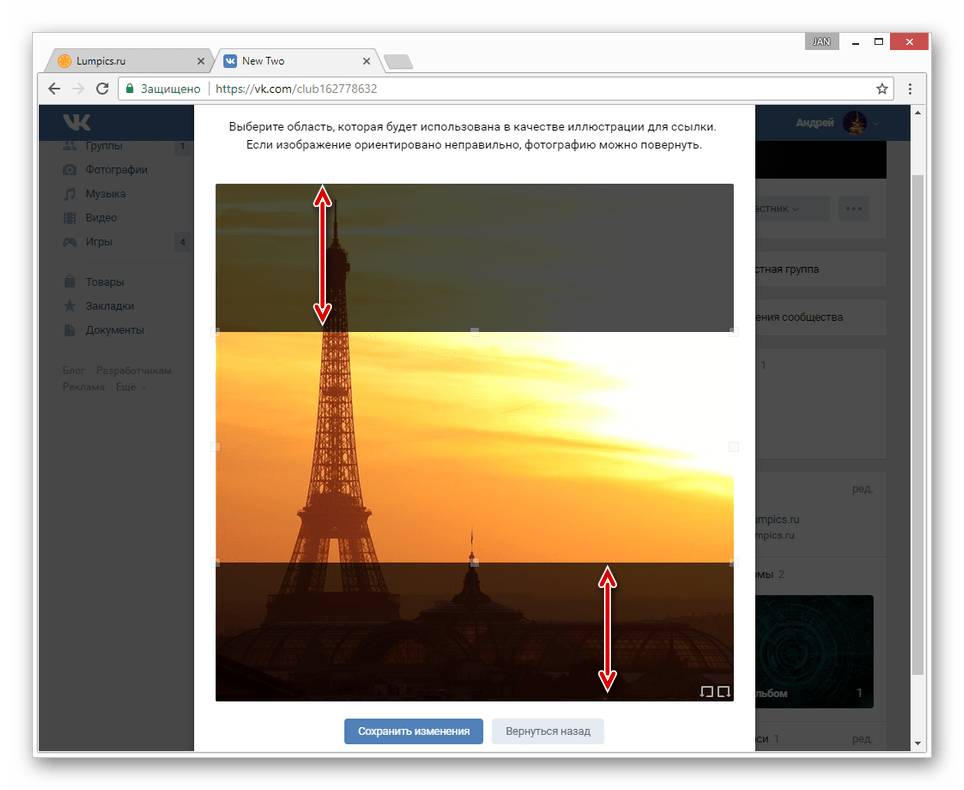
Если графический файл имеет вытянутую форму, сильно отличающуюся по соотношению сторон от рекомендаций, его загрузка будет невозможна. То же самое касается картинок с размерами меньше нужных.

При использовании изображений с разрешением больше рекомендованных значений масштаб будет меняться автоматически по тем же пропорциям. Например, файл 1920×1080 пикселей будет обрезан до 1920×858.
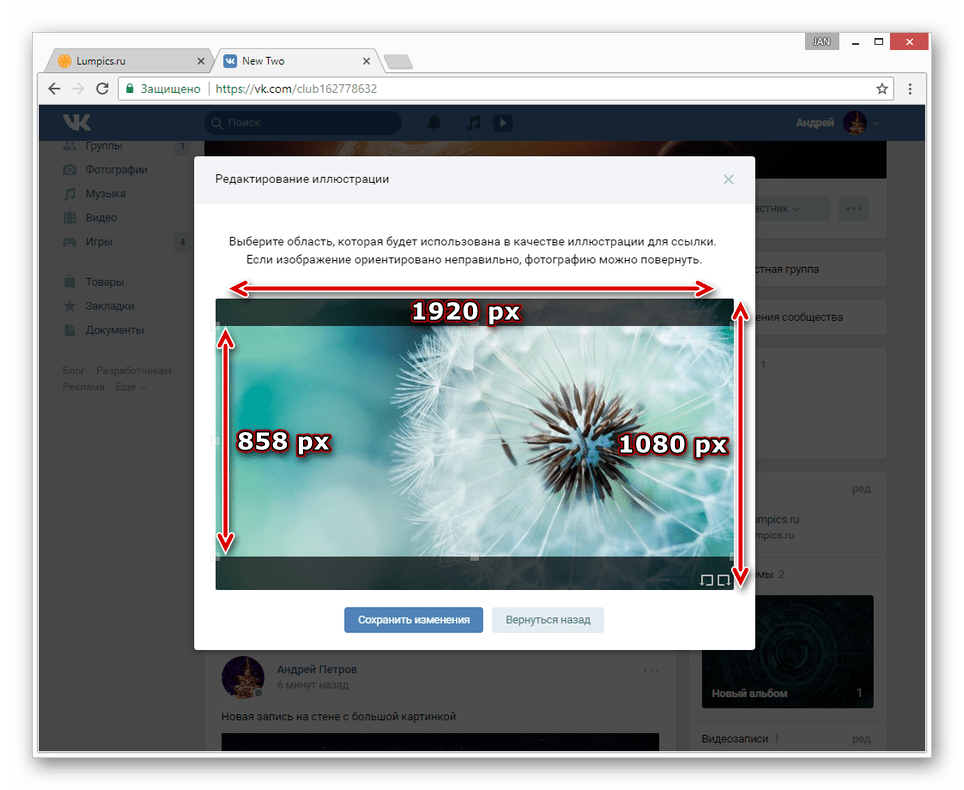
Подробнее: Как сделать картинку ссылкой ВК
В заключение следует заметить, что размеры изображений, при условии сохранения пропорций, не могут быть излишне большими. Так или иначе, файл будет адаптирован под один из шаблонов, а оригинал откроется при нажатии на иллюстрацию.
Опишите, что у вас не получилось.
Наши специалисты постараются ответить максимально быстро.
Как бесплатно создать обложку для группы вк онлайн
Бывает, что у автора нету времени на сервисы и программы и нужно просто обрезать готовое изображение, чтобы сразу опубликовать. В этом случае есть быстрое решение — создать обложку для сообщества вк можно в самой группе.
Это делается всего за 5 элементарных шагов.
Шаг 1. Перейдите в раздел «Управление
».

Шаг 2. Нажмите «Загрузить
».

Шаг 3. Нажмите «Выбрать файл
».
Шаг 4. Определите необходимую картинку, чтобы сумма её ширины и высоты составляла не больше 14 тис. px.
Шаг 5. Настройте предпочтительный ракурс и кликните «».

Такой вид обложки вполне достоин кисти художника.

Заключение
Если вы сомневаетесь, что сами справитесь с созданием обложки, то это решаемо. Можно заняться самообучением на бесплатных веб-курсах или просто спросить совета у веб-дизайнера. В целом же у вас получится сделать шапку для группы вк.
И помните: ваш выбор шапки должен зависеть от контента и аудитории, а не своих личных вкусовых предпочтений.
Предисловие…
Привет дорогие читатели, опять я дней 12 не писал… Когда впервые в жизни становишься родителем, то предпочтения в распределении времени меняются в пользу нахождения с любимой дочкой…
Сегодня я решил пойти за пределы своего блога, чтобы помочь своему блогу находить новых читателей. Я решил создать паблик Вконтакте, и таким образом начать социализировать свой блог.
Почему паблик а не группу Вконтакте? Выбор между пабликом и группой нужно делать до начала создания — потом это будет невозможно. В чем отличие паблика от группы — вкратце, группа имеет более расширенные функции, а паблик более локоничный и четкий. Так примерно, по различиям функционала можно было бы сравнить группу Вконтакте с форумом, а паблик с персональным блогом.
Кстати, понятие паблик — произошло от английского public, что переводиться как общественный, общество, т.е. поддается социализации!
Всё, хватит уже предисловий, начинаю создание паблика Вконтакте. Захожу на свою страничку Вконтакте и кликаю в меню Мои группы.
Открывается список моих групп, и в верхнем правом углу я нажимаю на надпись Создать сообщество, выходит табличка, в которой мне предлагается выбрать Вид сообщества: Группу, Публичную страницу или Мероприятие.
Я выбираю публичную страницу, или проще говоря — паблик. Вписываю название своего нового помощника в социальной сети Вконтакте для продвижения
—
Блог на WordPress своими руками и нажимаю Создать сообщество.
Далее выходит страничка — Создание официальной страницы, где нужно выбрать — чем является мой паблик. Я выбираю веб-сайт, и соглашаюсь с Правилами Вконтакте подтверждая, что я являюсь официальным представителем своего сайта, далее жму внизу Создать страницу.
Далее — нажимаю внизу дополнительные настройки, там можно авторизировать свой твиттер эккаунт, чтобы все публикации на моем паблике автоматом уходили в мой твиттер. В коем то веке, открываю давно созданный, но практически не используемый твиттер для своего блога. Авторизирую его — теперь в нем будут более регулярные записи! Теперь, выбираю категорию своего паблика — Веб-сайт.. Добавляю ссылку на свой блог. Заполняю дату создания своего блога. Всё с основными настройками пока закончил, можно сохранить. Технически я получил готовый, функционирующий, но еще пустой паблик.
Как красиво оформить паблик Вконтакте?
Перехожу ко второй важной части своего сегодняшнего квеста — пустой паблик надо чем-то заполнить, для привлечения читателей. Но для начала — надо оформить его графически
Вроде это легко — выбрать и загрузить фотографию и всё.
Но для того чтобы сделать паблик или группу Вконтакте красивыми и привлекательными, надо владеть фотошопом на уровне простого пользователя, и знать пару хитростей — как можно размещать картинки в шапке паблика или группы Вконтакте.
Беру свой фотоаппарат, ставлю на штатив, беру свой нетбук в руку и делаю следующую фотку ->
Фотография вышла не ахти…. ну для моей креативной задумки именно такая засвеченная и подойдет! Загружаю ее в фотошоп и аккуратно вырезаю себя с нетбуком и тенью. Как я поработал в фотошопе объяснять не буду, это не сильно интересно, если у Вас есть блог, и вы всё ещё не владеете фотошопом, рекомендую научиться, благо, набрав в поиске «туториалы фотошопа или уроки фотошопа» выходит масса очень полезных ссылок.
Делаю две картинки, одну большую в центр шапки моего паблика Вконтекте. Секрет — как вставить картинку в шапку паблика или группы Вконтакте??? Всё просто! Надо в новую запись на стене запостить готовую картинку и опубликовать ее.
И у меня основная картинка загружена, теперь загружаю стандартную боковую картинку… И теперь мой паблик Вконтакте выглядит вот так:
Вы можете увидеть и подписаться на мой паблик ->
Добавляем фотографию в сообщество
Если вы являетесь создателем или администратором сообщества, то размещение графического контента – обязательная часть работы по его наполнению. Здесь, как и в личном профиле, есть несколько вариантов публикации материалов: на странице, в альбоме, изменение главной миниатюры.
И применять мы будем те же приемы. Сначала переходим в раздел основного меню «Группы», «Управление» и идем в сообщество, которое планируем редактировать.
Чтобы опубликовать новость с картинкой на стену, напишем текст в поле «Добавить запись» и прикрепим графический файл. Для этого жмем по пиктограмме, изображающей фотоаппарат. Выбрать можно из имеющихся на личной странице материалов или загрузить с ПК. Когда загрузка завершится, отправляем контент на стену.
Чтобы создать и наполнить альбом группы, нужно перейти в меню «Управление», «Разделы» и добавить возможность публиковать фотки. Программа предлагает выбрать из 2 типов доступа – открытого и закрытого. В первом случае размещать фотографии могут все участники группы, во втором – только администраторы. Сохраняем настройки и идем дальше.
На главной странице справа находим ссылку «Добавить фотографии», переходим по ней.
Здесь можно загрузить изображения в основной каталог, созданный автоматически или перейти во вкладку «Все фотографии» – «Создать альбом».
После этого можно загрузить снимки, сохраненные на жестком диске. Для этого зайдите в альбом и нажмите на «Добавить фотографии» или перетащите мышкой документы из папки на компьютере.
Чтобы поменять «лицо» группы, загрузите снимок на основную страницу.
Какой должен быть размер обложки в ВК
Рекомендованный размер обложки для группы ВКонтакте — 1590×400 пикселей.
Однако владельцы сообществ могут использовать графику и других размеров. Например, во время просмотра страницы паблика с компьютера обложка отображается в размере 795×200 пикселей. Для пользователей мобильных устройств «шапка» сообщества подстраивается под размер экрана.
Универсальная обложка, которая будет одинаково отображаться как на компьютерах, так и на мобильных устройствах.
Пользователи смартфонов видят «обрезанную» версию обложек сообществ — по бокам срезается по 190–200 пикселей. При создании графики для паблика ВКонтакте не забывайте об этой особенности, иначе призыв к действию или логотип будет обрезаны, а это негативно скажется как на бренде, так и на конверсии.
При создании обложки для своего сообщества ВКонтакте я не учла рекомендации соцсети, поэтому на смартфонах обложка обрезается.
Поэтому, для мобайла лучше настроить живую обложку.
Если вы сделали фотографию или нашли в фотобанке картинку, которая идеально описывает ваш бизнес, но не соответствует рекомендованным размерам ВКонтакте, не расстраивайтесь. Такую графику тоже можно поставить на обложку сообщества — просто укажите видимую область и обрежьте картинку во встроенном редакторе соцсети.
Что должно быть на обложке сообщества
Создавая «шапку» для группы ВКонтакте, помните о том, что на ней должна присутствовать только основная информация и ничего лишнего. Если вы принимаете клиентов в офисах, обязательно укажите на обложке адреса, телефоны и график работы филиалов. Если вы собираетесь продавать через паблик какие-либо товары, например, оригинальные мягкие игрушки, продемонстрируйте их в «шапке».
Воспользуйтесь следующей памяткой, если не знаете, какие элементы разместить на обложке сообщества:
- Заголовок. Не переусердствуйте с креативом. Потенциальные подписчики должны сразу понять по заголовку, куда они попали и какую полезную информацию в паблике они могут почерпнуть.
- Подзаголовок. С его помощью вы можете расшифровать или дополнить заголовок. Старайтесь быть лаконичными в формулировках.
- Логотип. Если у вашей компании есть красивый и качественный логотип, разместите его в «шапке» группы. Этот элемент повысить узнаваемость вашего бренда.
- Контактные данные. Телефон или email тоже можно указать на обложке группы. Например, если вы занимаетесь доставкой еды на дом и у вашей компании есть единый телефон для приёма заказов, разместите его в «шапке».
- Фото ЦА. Ещё один способ донести до будущего подписчика, что ему будет полезна группа. Однако перед тем как разместить фотографию или картинку с ЦА, не забудьте провести анализ и составить портреты потенциальных клиентов.
- Фото продукта. Если вы собираетесь продавать через паблик товары, используйте качественные фотографии продукции в «шапке».
Чтобы вы лучше поняли, как правильно оформить обложку группы ВКонтакте, посмотрите на удачные и неудачные примеры.
Это интересно: Лучшие виджеты для сообщества ВКонтакте
Примеры хороших и плохих обложек для шапки группы ВКонтакте
Начнём с удачных примеров. Владельцы этого паблика сделали графику на славу — на обложке присутствует заголовок, подзаголовок, логотип, контактные данные, УТП и призыв к действию.
Ещё один пример удачной обложки. «Шапка» не перегружена информацией — на ней присутствует только заголовок, логотип и фотографии товара. Детальная информация о деятельности сообщества размещена в статусе.
Лаконично, просто и со вкусом. На обложке нет ничего лишнего. Все нужные данные — часы и график работы, адрес, контактные телефоны — указаны в информации сообщества.
Не совсем удачный пример обложки группы ВКонтакте. Да, в «шапке» есть контактные телефоны, заголовок и подзаголовок, логотип и УТП. Вот только не совсем понятно, в каких городах работает компания и какие услуги оказывает. Нет расшифровки и в статусе сообщества. Будущим подписчикам придётся читать текст в информации паблика, чтобы понять нужны ли им услуги компании или нет.
Ещё один пример неудачной обложки. Администратор сообщества решил уместить всю информацию в «шапку» и получил в итоге убийственную смесь. Более того, на смартфоне обложка обрезается по бокам — пользователь не увидит список с ассортиментом, контактные данные и часть логотипа.
Теперь, когда вы примерно поняли, как сделать обложку группы ВК и что на ней разместить, пора переходить к практике. А поможет вам в этом простой и бесплатный онлайн-редактор Canva.
Статья в тему: Полное руководство по редактору статей ВКонтакте
Как правильно сделать шапку для паблика в вк
Как показывает наша практика, людям нравятся неожиданности. Неожиданная фантазия, неожиданный рекламный дизайн – все это толкает человека к получению удовольствия. Когда человек видит перед собой необычную игру слов или необычное сочетание картинок, он начинает восхищаться этим, а значит, он автоматически начинает УВАЖАТЬ идею создателей, и, соответственно, саму группу и то, что в этой группе пишут. Давайте мы продемонстрируем вам такую фишку. Возможно, вы уже с этим сталкивались и тоже удивлялись этому:
Обложка, комбинированная с закрепленным фото:

Рис 15. Оригинальное комбинирование шапки и фото в закрепленной записи — ПРИМЕР №1
Или так:

Рис 15. Оригинальное комбинирование шапки и фото в закрепленной записи — ПРИМЕР №2
Такой дизайнерский подход к оформлению группы удивительным образом притягивает новую аудиторию и заставляет новых людей быть в группе активными. Потому что репостить записи к себе на стену – круто! Как закрепить запись на стене, мы расскажем в одной из следующих статей.
Обложка в стиле трендов
Помните о том, что мир меняется каждый день. Что такое тренды? Говоря простым языком, это угги, потом лабутены, теперь брюки в обтяжку с открытой щиколоткой (модный тренд 2017 года). Или, например, тренд смартфонов, планшетов, а не обычных мобильных телефонов. Тренды меняются очень быстро, так как прогресс не стоит на месте. Если вы будете использовать модные тенденции в оформлении обложки группы, вы тоже поведете людей за собой. Например:

Рис 17. Удачные обложки с использованием модных тенденций — популярный мультфильм, спорт, мобильное устройство, образ жизни, графические эффекты
Отрицательная обложка
Обложка может как заинтересовать человека, так и оттолкнуть. Поэтому не допускайте таких ошибок, как создание спамных обложек. Что такое спамная обложка? Это обложка, которая настоятельно просит вступить в группу. Такие просьбы уже оскомину набили рядовому пользователю интернета. Чем больше вы будете просить добавиться людей, тем меньше их останется с вами.

Рис 18. Не призывайте на изображении обложки добавиться в группу — это отталкивает
Также не следует использовать обложку для размещения перечня услуг, с номерами телефонов, адресами сайтов. На сайт человек все равно не перейдет, переписывая адрес в поисковую строку, а по телефону он не станет звонить, пока не разберется глубже, что вы предлагаете. В интернете такая подача схожа с раздачей листовки на улице, когда её насильно стараются навязать, дать в руки. Но в интернете отказ получить легко – человек просто закрывает группу и уже не возвращается, потому что главная цель обложки – это ПОНРАВИТЬСЯ!
Нужно привлечь человека виртуальным гостеприимством. Будто вы виртуально позволяете человеку войти и почувствовать себя, как дома.

Немного юмора для понятия Духа
А если со входа вы не предложите человеку раздеться, присесть, начнете назидательно просить его купить у вас что либо, то он сразу развернется и уйдет. Это обычная реакция человека. Это психология поведения потребителя товаров, услуг и всевозможных мелких предложений.

Рис 19. Пример заспамленой обложки. Телефоны, призыв вступить, адрес сайта — все большим шрифтом.
Однако, использовать адреса и телефоны на обложке можно, если визуально они занимают не более, чем 10% от всего изображения
Когда они органично вписываются в дизайн, являются видимыми, но не перетягивают все внимание на себя. Пример адекватной обложки:

Рис 20. Пример наиболее удачной обложки СО ВКУСОМ. Телефон, адрес внизу обложки под органично оформленным брендом.
Придерживаясь вышеописанных рекомендаций, вы сможете не только сделать свою группу современной, но и превзойдете конкурентов. Когда ваша группа будет заметно набирать популярность, и, соответственно, платежеспособную аудиторию, вы поймете, что не зря прочитали данную статью. Хотите заработать ВКонтакте на группе или узнать про другие способы? Тогда читайте:
Видеоконтент для постов
Здесь все просто! Есть два мощных видеохостинга, где вы можете найти самые разнообразные видео. Естественно — это https://www.youtube.com/ и пожалуй главный его конкурент https://vimeo.com/.
Также среди контента выделяются опросы и аудиозаписи. По опросам все понятно, делайте их интересными для ваших клиентов, а аудиозаписи можно легко брать из самого ВК.
Пожалуй на этом все о контенте
Для тех, кто не знал о том, где брать контент, вопрос решен, и я хочу еще сказать одну важную мысль! Многие думают, что очень важно делать 10-20 постов в день. На самом деле это не так
Достаточно 3-5 качественных постов в день в нужное время и о вашем паблике будут помнить постоянно. Главное качество, а не количество, запомните это.
На этом все ребята. Если статья была полезной, подписывайтесь на обновления блога, делитесь ссылкой в соц.сетях.
Всем пока!
Заключение
Визуальный контент в сообществах ВКонтакте играет важную роль, так как привлекает внимание и формирует отношение к бренду, магазину или блогу. Для повышения ликвидности, лояльности и узнаваемости страницы тщательно подготавливайте публикации, выбирайте изображения на специализированных сайтах или создавайте вручную с помощью шаблонов
Только качественно проработанные страницы получают стабильный положительный отклик. Не забывайте, что нельзя произвести первое впечатление второй раз.
А о размере фото для Фейсбука и сервисы, где его можно исправить, читайте в статье на нашем сайте.
Читайте далее:
Где брать и как создавать оригинальные аватарки для Ютуб-канала?
Способы перенести фотографии из аккаунта в Одноклассниках на ПК
Чтобы клиент не заблудился: создаем меню группы ВК
Как и для чего делать шапку для группы ВК
Простые способы удалить фото в Одноклассниках
Итог
Сегодня я рассказал вам о баннерах и обложках для групп ВК. Теперь вы знаете, какое влияние они оказывают на продвижение сообщества, как их создавать и использовать в своей работе.
О инструментах, с которыми обложка для Фейсбук будет что надо, есть статья на нашем сайте.
Читайте далее:
Каким размером должна быть обложка канала на Ютуб?
Правила оформления канала на Ютуб: готовим шапку, трейлер и описание
Чтобы клиент не заблудился: создаем меню группы ВК
Как создать группу в Фейсбук и красиво ее оформить?
Как бесплатно украсить фотографии в Одноклассниках





